装机注意事项
简述计算机组装的注意事项

计算机组装的注意事项
1、在安装内存条时,切记不要磕碰到内存条的金手指。
2、将内存条插入内存插槽时,用力不要过猛,慢慢使力。
3、主板往机箱里安装时,一点要温柔,尽量不要磕碰到主板。
4、安装主板螺丝时,螺丝不宜过紧,凭自己感觉够紧了即可,不
要运用蛮力。
5、主板安装过程中,螺丝刀等工具拿稳,不要戳到主板.
6、散热器先装主板:装机时候先后顺序非常讲究,第一个小技巧
是关于散热器,推荐先将散热器安装在主板上后,再将主板和散热
器一起放入机箱,会有更大的空间给手指腾位置,尤其在使用M-
ATX或者ITX小机箱的时候。
7、先跳线再装机:散热器不管先在不在主板上安装,主板再装到
机箱里后一定要先跳线,不然等安装显卡硬件后跳线就晚了,也会
出现和上面散热器一样的空间不足。
8、散热器不揭膜:安装散热器忘了揭膜也是一个经典装机问题,
很多用户在装完机后,总觉得自己电脑性能不够,明明是高配CPU
和显卡,CPU缺经常过热,而这十有八九就是散热器底座的保护膜
没撕,相当于CPU在裸跑。
9、散热风扇方向:散热风扇同样是很多新人装机喜欢忽视的一点,散热风扇有正反之分,如果分不清楚一通乱装,机箱风道就会破坏,达不到应有的散热效果,影响整机的性能。
电脑装机所需的基本知识
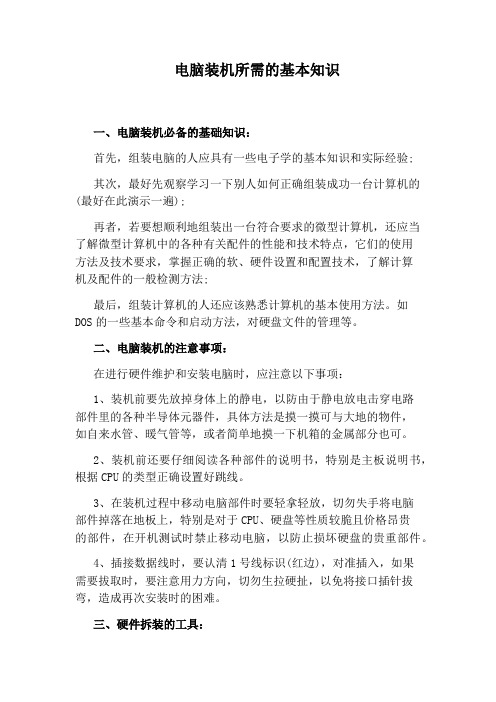
电脑装机所需的基本知识一、电脑装机必备的基础知识:首先,组装电脑的人应具有一些电子学的基本知识和实际经验;其次,最好先观察学习一下别人如何正确组装成功一台计算机的(最好在此演示一遍);再者,若要想顺利地组装出一台符合要求的微型计算机,还应当了解微型计算机中的各种有关配件的性能和技术特点,它们的使用方法及技术要求,掌握正确的软、硬件设置和配置技术,了解计算机及配件的一般检测方法;最后,组装计算机的人还应该熟悉计算机的基本使用方法。
如DOS的一些基本命令和启动方法,对硬盘文件的管理等。
二、电脑装机的注意事项:在进行硬件维护和安装电脑时,应注意以下事项:1、装机前要先放掉身体上的静电,以防由于静电放电击穿电路部件里的各种半导体元器件,具体方法是摸一摸可与大地的物件,如自来水管、暖气管等,或者简单地摸一下机箱的金属部分也可。
2、装机前还要仔细阅读各种部件的说明书,特别是主板说明书,根据CPU的类型正确设置好跳线。
3、在装机过程中移动电脑部件时要轻拿轻放,切勿失手将电脑部件掉落在地板上,特别是对于CPU、硬盘等性质较脆且价格昂贵的部件,在开机测试时禁止移动电脑,以防止损坏硬盘的贵重部件。
4、插接数据线时,要认清1号线标识(红边),对准插入,如果需要拔取时,要注意用力方向,切勿生拉硬扯,以免将接口插针拔弯,造成再次安装时的困难。
三、硬件拆装的工具:进行电脑硬件维护时应准备以下工具:1、一套螺丝刀,螺丝刀应有十字口的和平口的。
有不同长短大小的。
十字口的螺丝刀用得最多,工具应全一点。
2、一把小的尖嘴钳。
3、如果有条件,还可准备一只万用表,可用来测量各种电压是否正常,以及检查这些连线接得是否正确;一把电铬铁,用来焊接某些脱落的插接线,如喇叭线等。
4、对于打算经常组装及维修电脑的人可另外准备一块具有软、硬盘接口的多功能卡、一块显示卡、一只带有接插件的小喇叭、一台显示器、一个软盘驱动器、一个电源盒、一个键盘以及常用的数据电缆线,例如软盘电缆、硬盘电缆、电源线、打印机信号电缆、保险丝管等,可供检修时代换使用,确定故障部位。
电脑装机注意事项有什么
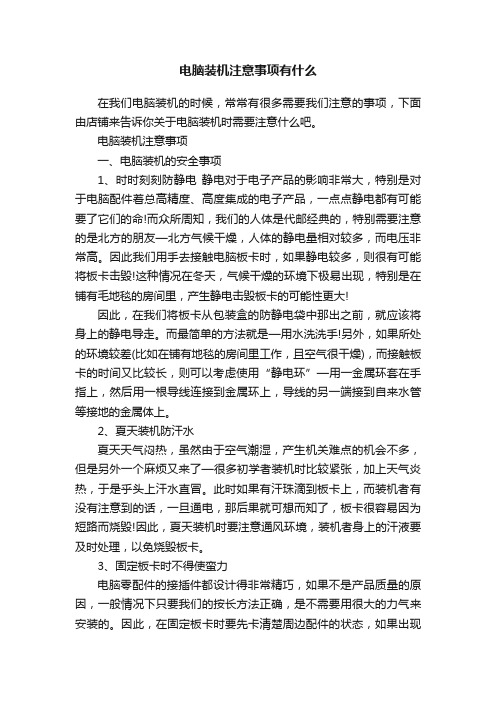
电脑装机注意事项有什么在我们电脑装机的时候,常常有很多需要我们注意的事项,下面由店铺来告诉你关于电脑装机时需要注意什么吧。
电脑装机注意事项一、电脑装机的安全事项1、时时刻刻防静电静电对于电子产品的影响非常大,特别是对于电脑配件着总高精度、高度集成的电子产品,一点点静电都有可能要了它们的命!而众所周知,我们的人体是代邮经典的,特别需要注意的是北方的朋友—北方气候干燥,人体的静电量相对较多,而电压非常高。
因此我们用手去接触电脑板卡时,如果静电较多,则很有可能将板卡击毁!这种情况在冬天,气候干燥的环境下极易出现,特别是在铺有毛地毯的房间里,产生静电击毁板卡的可能性更大!因此,在我们将板卡从包装盒的防静电袋中那出之前,就应该将身上的静电导走。
而最简单的方法就是—用水洗洗手!另外,如果所处的环境较差(比如在铺有地毯的房间里工作,且空气很干燥),而接触板卡的时间又比较长,则可以考虑使用“静电环”—用一金属环套在手指上,然后用一根导线连接到金属环上,导线的另一端接到自来水管等接地的金属体上。
2、夏天装机防汗水夏天天气闷热,虽然由于空气潮湿,产生机关难点的机会不多,但是另外一个麻烦又来了—很多初学者装机时比较紧张,加上天气炎热,于是乎头上汗水直冒。
此时如果有汗珠滴到板卡上,而装机者有没有注意到的话,一旦通电,那后果就可想而知了,板卡很容易因为短路而烧毁!因此,夏天装机时要注意通风环境,装机者身上的汗液要及时处理,以免烧毁板卡。
3、固定板卡时不得使蛮力电脑零配件的接插件都设计得非常精巧,如果不是产品质量的原因,一般情况下只要我们的按长方法正确,是不需要用很大的力气来安装的。
因此,在固定板卡时要先卡清楚周边配件的状态,如果出现不能插入或无法固定的情况,不要是用“暴力手段”,而要去仔细查找原因,而且吃亏的可就是你了!4、装机工具不要随意摆放很多装机睁在装机时会随意将装机用的螺丝刀、螺丝、尖嘴钳等工具摆放在板卡、驱动器上面,这样做其实非常危险—如果一不小心碰到了这些工具,砸到设备(如硬盘)上,后果不堪设想。
装机前注意事项
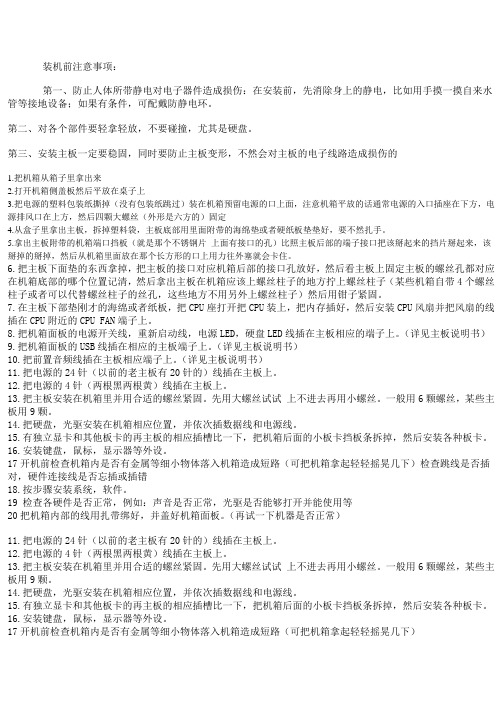
装机前注意事项:第一、防止人体所带静电对电子器件造成损伤:在安装前,先消除身上的静电,比如用手摸一摸自来水管等接地设备;如果有条件,可配戴防静电环。
第二、对各个部件要轻拿轻放,不要碰撞,尤其是硬盘。
第三、安装主板一定要稳固,同时要防止主板变形,不然会对主板的电子线路造成损伤的1.把机箱从箱子里拿出来2.打开机箱侧盖板然后平放在桌子上3.把电源的塑料包装纸撕掉(没有包装纸跳过)装在机箱预留电源的口上面,注意机箱平放的话通常电源的入口插座在下方,电源排风口在上方,然后四颗大螺丝(外形是六方的)固定4.从盒子里拿出主板,拆掉塑料袋,主板底部用里面附带的海绵垫或者硬纸板垫垫好,要不然扎手。
5.拿出主板附带的机箱端口挡板(就是那个不锈钢片上面有接口的孔)比照主板后部的端子接口把该掰起来的挡片掰起来,该掰掉的掰掉,然后从机箱里面放在那个长方形的口上用力往外塞就会卡住。
6.把主板下面垫的东西拿掉,把主板的接口对应机箱后部的接口孔放好,然后看主板上固定主板的螺丝孔都对应在机箱底部的哪个位置记清,然后拿出主板在机箱应该上螺丝柱子的地方拧上螺丝柱子(某些机箱自带4个螺丝柱子或者可以代替螺丝柱子的丝孔,这些地方不用另外上螺丝柱子)然后用钳子紧固。
7.在主板下部垫刚才的海绵或者纸板,把CPU座打开把CPU装上,把内存插好,然后安装CPU风扇并把风扇的线插在CPU附近的CPU FAN端子上。
8.把机箱面板的电源开关线,重新启动线,电源LED,硬盘LED线插在主板相应的端子上。
(详见主板说明书)9.把机箱面板的USB线插在相应的主板端子上。
(详见主板说明书)10.把前置音频线插在主板相应端子上。
(详见主板说明书)11.把电源的24针(以前的老主板有20针的)线插在主板上。
12.把电源的4针(两根黑两根黄)线插在主板上。
13.把主板安装在机箱里并用合适的螺丝紧固。
先用大螺丝试试上不进去再用小螺丝。
一般用6颗螺丝,某些主板用9颗。
装机注意事项
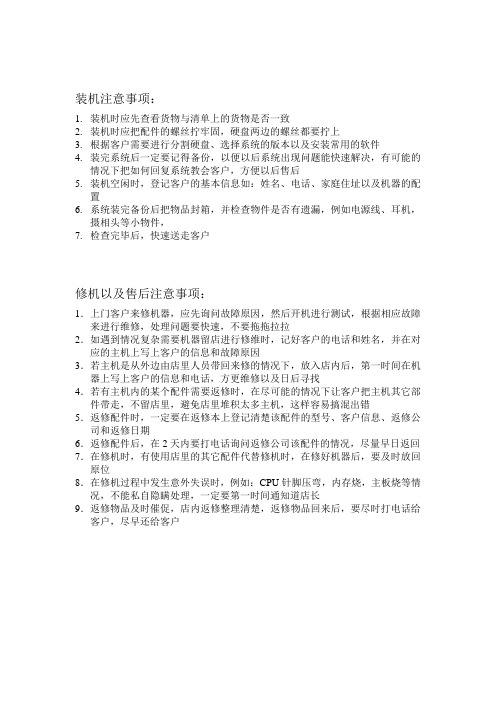
装机注意事项:
1.装机时应先查看货物与清单上的货物是否一致
2.装机时应把配件的螺丝拧牢固,硬盘两边的螺丝都要拧上
3.根据客户需要进行分割硬盘、选择系统的版本以及安装常用的软件
4.装完系统后一定要记得备份,以便以后系统出现问题能快速解决,有可能的
情况下把如何回复系统教会客户,方便以后售后
5.装机空闲时,登记客户的基本信息如:姓名、电话、家庭住址以及机器的配
置
6.系统装完备份后把物品封箱,并检查物件是否有遗漏,例如电源线、耳机,
摄相头等小物件,
7.检查完毕后,快速送走客户
修机以及售后注意事项:
1.上门客户来修机器,应先询问故障原因,然后开机进行测试,根据相应故障来进行维修,处理问题要快速,不要拖拖拉拉
2.如遇到情况复杂需要机器留店进行修维时,记好客户的电话和姓名,并在对应的主机上写上客户的信息和故障原因
3.若主机是从外边由店里人员带回来修的情况下,放入店内后,第一时间在机器上写上客户的信息和电话,方更维修以及日后寻找
4.若有主机内的某个配件需要返修时,在尽可能的情况下让客户把主机其它部件带走,不留店里,避免店里堆积太多主机,这样容易搞混出错
5.返修配件时,一定要在返修本上登记清楚该配件的型号、客户信息、返修公司和返修日期
6.返修配件后,在2天内要打电话询问返修公司该配件的情况,尽量早日返回7.在修机时,有使用店里的其它配件代替修机时,在修好机器后,要及时放回原位
8.在修机过程中发生意外失误时,例如:CPU针脚压弯,内存烧,主板烧等情况,不能私自隐瞒处理,一定要第一时间通知道店长
9.返修物品及时催促,店内返修整理清楚,返修物品回来后,要尽时打电话给客户,尽早还给客户。
电脑装机流程和注意事项

电脑装机流程和注意事项电脑装机流程与注意事项。
一、装机前的准备。
1. 确定装机用途与预算。
- 用途。
- 如果是用于办公,如处理文档、制作表格和幻灯片等,那么对电脑的性能要求相对较低。
一般来说,英特尔酷睿i3或AMD锐龙3系列的处理器,8GB内存,256GB 固态硬盘就可以满足基本需求。
这是因为办公软件对硬件资源的占用相对较少,主要注重稳定性。
- 如果是用于视频编辑、3D建模等专业工作,对电脑的性能要求极高。
以视频编辑为例,英特尔酷睿i9或AMD锐龙9系列处理器、64GB以上内存、RTX 3080以上的显卡和2TB以上的固态硬盘(最好是NVMe协议)是比较理想的配置。
因为视频编辑软件在渲染视频时需要大量的CPU和GPU资源,大内存可以提高多任务处理能力,大容量高速硬盘可以加快素材的读取和写入速度。
- 预算。
- 根据确定的用途,制定合理的预算。
一般来说,办公电脑预算可以控制在3000 - 5000元;游戏电脑根据游戏需求在5000 - 10000元不等;专业用途的电脑预算可能会超过10000元,甚至更高。
在预算范围内选择性价比高的配件是关键。
2. 选择配件。
- CPU(中央处理器)- 目前市场上主要有英特尔和AMD两大品牌。
英特尔的CPU在单核性能方面表现较好,适合运行对单核性能要求较高的软件,如一些旧版本的专业软件。
AMD的CPU近年来在多核性能上有很大优势,性价比高。
例如,AMD锐龙5 5600X在多核性能上可以与英特尔酷睿i5 - 11600K相媲美,但价格更实惠。
- 要注意CPU的接口类型,不同的主板支持不同接口类型的CPU。
例如,英特尔LGA 1200接口的CPU需要搭配相应接口的主板。
- 主板。
- 主板要与CPU兼容,同时要考虑主板的扩展性。
如果未来可能会升级内存、添加硬盘或显卡等,要选择有足够插槽和接口的主板。
例如,主板上要有足够的内存插槽(如4个或更多)、M.2接口(用于安装固态硬盘)和PCI - E插槽(用于安装显卡等扩展卡)。
电脑装机的注意事项
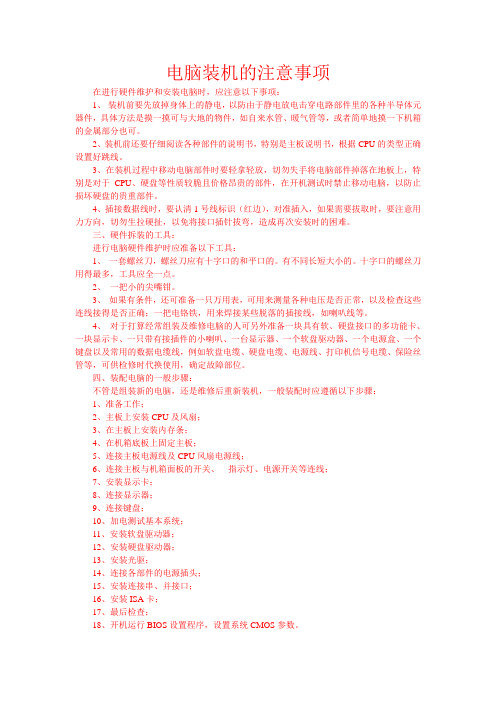
电脑装机的注意事项在进行硬件维护和安装电脑时,应注意以下事项:1、装机前要先放掉身体上的静电,以防由于静电放电击穿电路部件里的各种半导体元器件,具体方法是摸一摸可与大地的物件,如自来水管、暖气管等,或者简单地摸一下机箱的金属部分也可。
2、装机前还要仔细阅读各种部件的说明书,特别是主板说明书,根据CPU的类型正确设置好跳线。
3、在装机过程中移动电脑部件时要轻拿轻放,切勿失手将电脑部件掉落在地板上,特别是对于CPU、硬盘等性质较脆且价格昂贵的部件,在开机测试时禁止移动电脑,以防止损坏硬盘的贵重部件。
4、插接数据线时,要认清1号线标识(红边),对准插入,如果需要拔取时,要注意用力方向,切勿生拉硬扯,以免将接口插针拔弯,造成再次安装时的困难。
三、硬件拆装的工具:进行电脑硬件维护时应准备以下工具:1、一套螺丝刀,螺丝刀应有十字口的和平口的。
有不同长短大小的。
十字口的螺丝刀用得最多,工具应全一点。
2、一把小的尖嘴钳。
3、如果有条件,还可准备一只万用表,可用来测量各种电压是否正常,以及检查这些连线接得是否正确;一把电铬铁,用来焊接某些脱落的插接线,如喇叭线等。
4、对于打算经常组装及维修电脑的人可另外准备一块具有软、硬盘接口的多功能卡、一块显示卡、一只带有接插件的小喇叭、一台显示器、一个软盘驱动器、一个电源盒、一个键盘以及常用的数据电缆线,例如软盘电缆、硬盘电缆、电源线、打印机信号电缆、保险丝管等,可供检修时代换使用,确定故障部位。
四、装配电脑的一般步骤:不管是组装新的电脑,还是维修后重新装机,一般装配时应遵循以下步骤:1、准备工作;2、主板上安装CPU及风扇;3、在主板上安装内存条;4、在机箱底板上固定主板;5、连接主板电源线及CPU风扇电源线;6、连接主板与机箱面板的开关、指示灯、电源开关等连线;7、安装显示卡;8、连接显示器;9、连接键盘;10、加电测试基本系统;11、安装软盘驱动器;12、安装硬盘驱动器;13、安装光驱;14、连接各部件的电源插头;15、安装连接串、并接口;16、安装ISA卡;17、最后检查;18、开机运行BIOS设置程序,设置系统CMOS参数。
计算机组装与维护

《计算机组装与维护》第 13 章
13.6安装硬盘
连接电源线和数 据线:
主板上IDE接口
连接主板IDE接口
《计算机组装与维护》第 13 章
13.6安装硬盘
连接电源线和数 据线:
连接硬盘数据线
连接硬盘电源线
《计算机组装与维护》第 13 章
13.7光驱和软驱的安装
光驱的安装:
取下机箱的前面 板用于安装光驱的挡 板,将光驱反向从机 箱前面板装进机箱的 5.25英寸槽位。确认 光驱的前面板与机箱 对齐平整,在光驱的 每一侧用两个螺丝初 步固定。
4.禁止带电拔插,以免造成配件或整机的 损坏。
《计算机组装与维护》第 13 章
13.1 装机的准备工作与注意事项
装机的步骤:
1.设置主板上必要的跳线(如果需要的话)。 2.安装CPU和CPU风扇。 3.安装内存条。 4.连接主板与机箱面板的连线。 5.将主板固定在机箱里。 6.安装机箱电源并连接与主板的电源线。 7.安装硬盘、光驱、软驱并连接电源线和数据线。 8.安装各类板卡。 9.连接显示器、键盘、鼠标、打印机等外设。 10.通电测试。
主板的 核心电 压跳线
主板的外频跳线
主板的倍频跳线
《计算机组装与维护》第 13 章
13.2 CPU和CPU风扇的安装
安装CPU
CPU和插座的 缺角
安装好 的CPU 和主板
拉起CPU 插座的小 扳手
《计算机组装与维护》第 13 章
13.2 CPU和CPU风扇的安装
安装CPU风扇
涂抹硅脂
放置风扇和安装扣具 CPU风扇电源的安装
13.8安装其他板卡
安装显卡:
1.在主板上找到显卡对应的插 槽卸下机箱上和这个插槽对应 的防尘片上的螺丝,取下防尘 片。
电脑组装流程及注意事项

五、安装内存
安装内存很简单,只要把内存顺着防呆接口,用力按下去,卡扣就会自动把内存 从两边卡住。记住一定要安装在两个颜色相同的内存插槽上,才能够组成双通道。
装机小贴士:安装风扇、内存的时候,首先要注意是否安装正确,比如内存 的防呆接口位置;其次,位置摆放正确,就可以大胆的用力,这些东西不是 那么脆弱的。
十三、安装跳线(难点)
跳线安装要注意 一不小心就完蛋 认识跳线和接口 接下来,就要安装让很多用户都头疼的接线了。我们先带大家来认识以下要插的线。一般 要插的线有启动、重启、电源指示灯、硬盘工作灯、前置USB接口以及前置音频接口。
下面我们认识以下接线的接口,上面白色的接口是启动、重启、电源指示灯、硬盘工作 灯等插针;而下面的,从左到右依次是,绿色的是前置音频,绿蓝的是COM接口,红色的 是IEEE1394接口,两个蓝色的是前置USB接口。
◎涂抹硅脂 接下来要做的,就是把导热硅脂涂抹在风扇底部,有利于CPU的热量的散发。尤 其是像Q6600这种处理器。记住要涂抹的均匀,要不散热不均就不好了。
四、安装CPU风扇
◎安装风扇 接下来,就和安装AMD风扇一样,把风扇下部一边的卡子扣在底座上的突起上,另一边用力, 卡住另一边的突起。记住要用力,可能会很难扣住,不过放心,CPU不是那么容易被压坏的, 用力就可以卡住另一边了。
十、安装硬盘
硬盘光驱 绝对方便快捷安装 下面就是插硬盘了,这款机箱,和一般机箱不一样,硬盘安装采用托盘式。你可以从前面 把托盘卸下,然后通过螺丝钉把硬盘固定在托盘架上,然后放回去。从里面插电源和数据 线。
十一、安装光驱
把前面板的挡板扣下来,然后把准备好的光驱推放进去,记住先要把机箱右侧的扣具 打开,才能放光驱。把光驱推进去后,记住要把扣具扣好,才能固定住光驱。然后插 好电源和数据线
计算机安装前的准备工作及注意项

选择一个比较大而且平整的工作Hale Waihona Puke ,旁边配备电源。3.准备配件
首先将各种计算机配件从各自的包装盒中拿出,并卸下配件中各种 残留的绝缘胶带、泡沫材料及各种固定配件。然后再将配件、产品说明 书和驱动程序分别摆放好,硬件产品中附赠的零配件也要放好。
目录 上一页 下一页
计算机配件由许多精密的电路及其他元件构成,这些电路很 容易因为遭到静电影响而损坏。所以正式安装前应注意以下几点:
安装前的准备工作及注意项
在组装计算机之前,要了解应该做好哪些方面的准备工作, 需要用到哪些工具;明确装机过程中的注意事项。只有这样才能 尽可能减小对配件的损坏程度并有效提高装机效率。
目录 上一页 下一页
1.1 准备工作
从安全性和便利性考虑,在组装计算机前做好以下工作。
1.准备装机工具
十字螺丝刀、镊子、尖嘴钳、还可以准备另外一些工具,比如万用 表、橡皮擦、皮老虎、软毛刷、海绵垫和导热硅胶等,最好再配上防静 电手套。
拿取主板、显卡时请尽量避免触碰接线部分。 拿取电路元件(CPU、内存)时,最好戴上防静电手套。 在配件未安装前,需将元件放置在除静电或防静电袋内。
目录 上一页 下一页
1.2 装机过程中的注意事项
为了安全和顺利地组装计算机,装机过程中要注意以下事项: (1)防止静电。在安装前,用手触摸一下接地的导电体或洗手以释放 身上携带的静电。 (2)防止液体进入计算机内部。注意不要将饮料摆放在机器附近。避 免汗水滴落,要保持手干净、干燥。 (3)使用正确的安装方法,不可粗暴安装。 (4)拿出零件,阅读说明书。 (5)以主板为中心,把所有东西排好。 (6)测试前,建议只安装必要的配件——主板、处理器、散热片与风 扇、硬盘、光驱以及显卡。
目录 上一页 下一页
装机顺序和注意事项

装机顺序和注意事项一、选购硬件设备在装机之前,首先需要购买所需的硬件设备。
根据自己的需求和预算,选择适合的主板、处理器、内存、硬盘、显卡、电源等配件。
在选购过程中要注意品牌的信誉度、性能参数、价格等因素,以确保选择到性价比最高的硬件设备。
二、准备工具和配件在装机之前,需要准备好一些工具和配件。
常用的工具包括螺丝刀、镊子、剪线钳等。
常用的配件包括硅脂、散热器、风扇、数据线等。
这些工具和配件能够帮助我们更方便地进行装机操作和散热处理。
三、组装主机组装主机是整个装机过程中最重要的一步。
首先,要将主板固定在机箱上,注意插槽的对齐和螺丝的固定。
然后,将处理器插入主板的CPU插槽中,注意方向和插入的深度。
接着,安装内存条、显卡、硬盘等设备到相应的插槽上。
最后,连接电源线、数据线等,确保各个设备之间能够正常通信和供电。
四、安装操作系统组装完主机后,还需要安装相应的操作系统。
根据个人需求和使用习惯,选择合适的操作系统版本。
将操作系统光盘或U盘插入主机,按照提示进行安装操作。
在安装过程中,要注意选择合适的分区和格式化方式,以及设置管理员账户和密码等。
五、安装驱动程序安装完操作系统后,还需要安装相应的驱动程序,以确保硬件设备能够正常运行。
可以通过官方网站或驱动管理软件下载最新的驱动程序,然后按照提示进行安装。
在安装过程中,要注意选择正确的驱动版本和操作系统版本,以避免兼容性问题。
六、设置BIOSBIOS是计算机系统的基本输入输出系统,对计算机的运行和性能起到重要的作用。
在装机完成后,需要进入BIOS界面进行相应的设置。
可以通过按下启动时显示的按键(通常是Del或F2键)进入BIOS 界面,然后根据需要进行设置。
常见的设置包括启动顺序、时间和日期、硬件监控等。
七、测试和调试在装机完成后,还需要进行一些测试和调试工作,以确保硬件设备和系统的正常运行。
可以运行一些硬件测试软件,如CPU-Z、GPU-Z、CrystalDiskMark等,对硬件的性能进行评估和监测。
施工现场装机安全技术交底模板

为确保施工现场装机作业的安全,预防事故发生,提高施工人员的安全意识,特进行本次安全技术交底。
二、交底对象全体参与施工现场装机作业的施工人员、管理人员。
三、交底内容1. 装机作业前的准备工作(1)了解施工现场的总体布局,熟悉装机设备的性能、规格、技术参数。
(2)对装机设备进行检查,确保设备完好,无损坏、漏油、漏电等情况。
(3)检查施工场地,确保场地平整、坚实,排水畅通。
(4)了解施工图纸,明确装机设备的安装位置、尺寸和施工要求。
2. 装机作业中的安全注意事项(1)施工人员必须佩戴好安全帽、安全带、防护眼镜等个人防护用品。
(2)严禁酒后操作,确保操作人员精神饱满。
(3)高空作业时,必须系好安全带,并做好防坠落措施。
(4)施工过程中,严禁使用损坏的工具和设备。
(5)注意观察设备运行状态,发现异常情况立即停机检查。
(6)严禁在设备运行过程中进行维护、检修。
(7)施工过程中,保持施工区域整洁,不得堆放杂物。
3. 装机作业中的应急处理(1)发现设备故障,立即停机检查,并通知相关人员处理。
(2)遇紧急情况,立即采取有效措施,确保人员安全。
(3)遇火情,立即使用灭火器灭火,并迅速撤离现场。
(4)遇触电事故,立即切断电源,并采取急救措施。
1. 施工人员必须认真听取安全技术交底,并熟练掌握各项安全操作规程。
2. 施工现场负责人应加强对施工人员的安全管理,确保各项安全措施落实到位。
3. 施工人员应自觉遵守安全操作规程,不得违反规定。
4. 施工现场应设置明显的安全警示标志,提醒施工人员注意安全。
五、交底时间根据实际情况,定期进行安全技术交底。
六、交底人(姓名)七、接受交底人签名(签名)(签名)(签名)(签名)(签名)八、备注1. 本安全技术交底模板仅供参考,具体内容可根据实际情况进行调整。
2. 施工现场应结合实际情况,制定完善的安全管理制度和操作规程。
装机注意事项

装机注意事项装机是指自己动手组装一台电脑。
对于初次尝试的人来说,装机可能会感到有些困惑和担忧。
下面列举了一些装机注意事项,希望能够帮助大家顺利完成装机。
首先,选择适合的硬件。
在购买硬件之前,要了解自己的使用需求和预算限制,选择适合自己的硬件配置,包括中央处理器(CPU)、主板、内存、显卡、硬盘等。
根据自己的使用需求选择不同的品牌和型号,注意硬件的兼容性。
其次,准备好必要的工具。
装机需要一些必要的工具,如螺丝刀、万用螺丝批、导电螺丝批等。
确保工具的质量过硬,以免在装机过程中出现意外。
然后,阅读硬件安装手册。
每个硬件都附带有安装手册,详细介绍了如何正确安装和连接硬件。
在开始装机之前,仔细阅读安装手册并理解其中的内容。
接下来,确保静电防护。
电脑硬件对静电非常敏感,装机时一定要做好防静电措施。
可以在装机台面上铺上静电垫,使用防静电手环,并保持自己与工具或地面的良好接地。
此外,注意正确安装硬件。
在安装硬件之前,要先确定硬件是否与主板的插槽相匹配。
安装CPU时要小心插入,不要用力过猛,避免弯曲CPU引脚。
安装内存条时要按照主板上的插槽配置,插入到正确的插槽中,并用适当的力气均匀压实。
装配显卡、硬盘和其他硬件时要留意插槽的方向和位置,避免插反或插歪。
最后,安装操作系统和驱动程序。
装机完成后,还需要安装操作系统和相应的驱动程序,以使硬件正常工作。
在安装操作系统之前,要确认主板上的BIOS设置正确,以确保硬件的兼容性。
在安装驱动程序时,可以通过驱动光盘、官方网站或驱动管理工具进行。
安装操作系统和驱动程序前,可以先备份重要的数据,以免操作失误导致数据丢失。
装机是一项技术性较强的任务,要求具备一定的技术和经验。
对于新手来说,最好在有经验的人的指导下进行装机,以提高装机的成功率和效果。
同时,还要保持耐心和细心,遇到问题要及时解决。
通过不断的实践和学习,相信大家一定能够成功完成装机任务。
计算机的装机流程和注意事项

计算机的装机流程和注意事项
嘿呀!今天咱们来聊聊计算机的装机流程和注意事项!这可真是个超级实用的话题呢!
首先,咱们来说说装机流程哈。
1. 第一步呀,你得准备好所有需要的硬件,像主板、CPU、内存、硬盘、显卡、电源、机箱这些家伙可一个都不能少哇!2. 接下来呢,打开机箱,把主板小心翼翼地放进去,哎呀呀,这可得轻拿轻放!3. 然后把CPU 安装到主板上,注意咯,千万别把针脚弄弯啦!4. 再把内存插在对应的插槽里,听到“咔哒”一声,那就是插好啦!5. 接着装硬盘,固态硬盘和机械硬盘的安装方式还有点不一样呢,可得瞧仔细咯!6. 显卡的安装也不能马虎,要插紧插好哟!7. 电源的连接也很重要,各种线可别接错啦!8. 最后把机箱盖盖上,哇塞,硬件部分就算初步完成啦!
接下来讲讲注意事项哈!哎呀呀,这可都是重点!1. 选择硬件的时候,要根据自己的需求和预算来呀,可别盲目跟风!2. 安装过程中,一定要记得先消除身上的静电,不然小心静电把硬件弄坏喽!3. 各个硬件的接口要对准,别用蛮力硬插呀!4. 涂抹硅脂的时候要均匀,这可关系到CPU 的散热效果呢!5. 组装完成后,先别急着通电,检查一遍各个连接是否牢固,有没有遗漏的地方。
6. 还有哇,在安装系统的时候,要选择正版的系统,不然可能会有各种麻烦哟!
哇!怎么样?是不是觉得装机也没有那么难啦?只要按照流程,注意这些事项,你也能自己组装出一台厉害的计算机呢!加油呀!。
一键装机需要哪些注意事项

一键装机需要哪些注意事项一键装机是指自动化的安装和配置操作系统及相关软件的过程。
它简化了安装过程,提高了效率,但也需要一些注意事项,以确保安装过程的顺利进行。
以下是一键装机需要注意的事项:1. 环境准备:在进行一键装机之前,确保计算机硬件和软件环境符合要求。
检查硬件是否兼容所选择的操作系统,并确保硬件连接正常。
同时,检查系统是否有足够的磁盘空间来安装所选择的软件。
2. 数据备份:在一键装机前,务必备份重要的数据。
由于一键装机会重新格式化磁盘并进行分区,这将导致所有数据丢失,因此提前备份是必要的。
备份可以使用外部硬盘、云存储或其他可靠的媒介。
3. 操作系统选择:选择适合自己需求的操作系统。
不同的操作系统具有不同的特点和功能,根据个人或企业的需求来选择合适的操作系统版本。
例如,Windows操作系统适用于大多数个人用户,而Linux适用于开发人员和服务器管理者。
4. 驱动程序安装:在一键装机之后,可能需要手动安装硬件驱动程序。
尽管一键装机可以自动安装某些通用驱动程序,但某些特定硬件或设备可能需要手动安装其专用驱动程序。
因此,在安装过程中要保持注意,并确保驱动程序的正确安装。
5. 应用软件安装:一键装机通常会自动安装一些基本的软件,如浏览器、办公套件等。
但对于其他特定的应用软件,如图形软件、视频编辑工具等,可能需要手动安装。
在一键装机之前,要明确哪些软件需要安装,并准备好软件的安装文件。
6. 网络连接:在进行一键装机之前,确保计算机已连接到Internet。
一键装机通常需要从互联网上下载操作系统和其他软件的安装文件。
而且,某些软件可能需要激活或注册,需要网络连接。
7. 安全防护:在进行一键装机之前,确保已安装可靠的防病毒软件和防火墙,并更新到最新的病毒定义。
一键装机过程中,计算机可能会下载和安装大量文件,因此需要在安装之前确保计算机的安全性。
8. 部署配置:一键装机通常具有一些可选的配置选项,如系统位置、语言设置、网络配置等。
计算机装机流程及注意事项
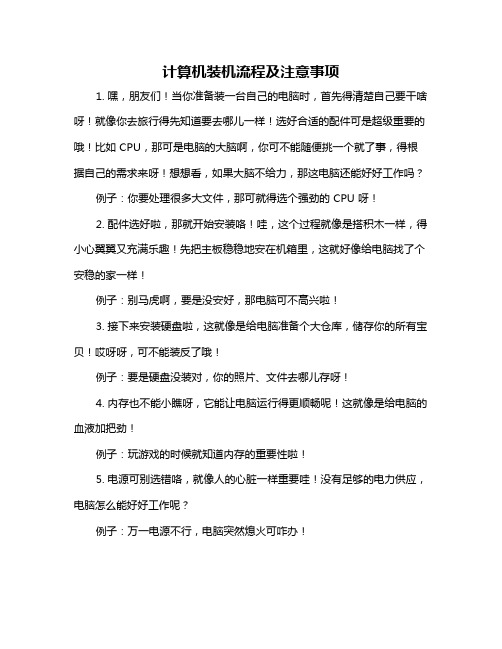
计算机装机流程及注意事项
1. 嘿,朋友们!当你准备装一台自己的电脑时,首先得清楚自己要干啥呀!就像你去旅行得先知道要去哪儿一样!选好合适的配件可是超级重要的哦!比如 CPU,那可是电脑的大脑啊,你可不能随便挑一个就了事,得根据自己的需求来呀!想想看,如果大脑不给力,那这电脑还能好好工作吗?
例子:你要处理很多大文件,那可就得选个强劲的 CPU 呀!
2. 配件选好啦,那就开始安装咯!哇,这个过程就像是搭积木一样,得小心翼翼又充满乐趣!先把主板稳稳地安在机箱里,这就好像给电脑找了个安稳的家一样!
例子:别马虎啊,要是没安好,那电脑可不高兴啦!
3. 接下来安装硬盘啦,这就像是给电脑准备个大仓库,储存你的所有宝贝!哎呀呀,可不能装反了哦!
例子:要是硬盘没装对,你的照片、文件去哪儿存呀!
4. 内存也不能小瞧呀,它能让电脑运行得更顺畅呢!这就像是给电脑的血液加把劲!
例子:玩游戏的时候就知道内存的重要性啦!
5. 电源可别选错咯,就像人的心脏一样重要哇!没有足够的电力供应,电脑怎么能好好工作呢?
例子:万一电源不行,电脑突然熄火可咋办!
6. 还有显卡哟,如果要玩大型游戏或者做图形设计,那可得选个厉害的!这就像是给电脑配上了超级眼睛一样!
例子:不然游戏画面卡顿,多让人抓狂呀!
7. 最后,检查一遍所有的连线,都接好了吗?就像考试前的最后检查一样重要哦!然后,开机吧,哇塞,那一瞬间的期待简直太棒啦!
例子:要是哪里没接好,开不了机多崩溃呀!
我的观点结论:计算机装机不难,但需要细心和耐心,按照步骤一步步来,就能拥有属于自己的超棒电脑啦!。
计算机装机流程和注意事项

装机阶段
步骤
注意事项
准备工作
1
收集所需部件
检查购物清单,确保所有硬件(如CPU、主板、内存、硬盘、电源、散热器、显卡、机箱、显示器等)和工具(如螺丝刀、扎带、防静电手套等)齐全。
2
静电防护
摸一摸金属水管、暖气片或使用防静电手环,消除身上的静电,避免损坏敏感电子元件。
3
桌面整洁
电脑使用一段时间后,记得定期清理内部灰尘,保持良好散热,延长硬件寿命。
2
软件更新
保持操作系统、驱动程序和常用软件的更新,提升性能和安全性。
3
数据备份
建立定期备份重要数据的习惯,以防意外数据丢失。
4
安装CPU和散热器
按照CPU和散热器说明书,小心地将CPU安装到主板Socket上,涂上适量硅脂,再安装散热器并固定。
5
安装内存
对准内存插槽与内存金手指的缺口,轻轻斜插入内存,听到“咔嚓”声表示已正确锁定。
6
安装硬盘/SSD
根据硬盘类型(SATA/PCIe),将其安装到机箱相应托架或主板相应插槽,固定并连接数据线和电源线。
清理工作台,避免杂物干扰装机,提供宽敞、平稳的工作环境。
硬件安装
1
组装机箱内部结构
将机箱内的铜柱、支架等固定件按照主板尺寸安装到位,确保主板能稳固安装。
2
安装电源
将电源放入机箱并固定,连接主板供电接口(24pin)和CPU辅助供电接口(通常是8pin)。
3
安装主板
将主板放入机箱,对准螺丝孔位,用螺丝固定。注意不要过度拧紧螺丝,以免损伤主板。
2
连接键鼠
将键盘和鼠标USB接口插入主板后部的USB端口。
3
- 1、下载文档前请自行甄别文档内容的完整性,平台不提供额外的编辑、内容补充、找答案等附加服务。
- 2、"仅部分预览"的文档,不可在线预览部分如存在完整性等问题,可反馈申请退款(可完整预览的文档不适用该条件!)。
- 3、如文档侵犯您的权益,请联系客服反馈,我们会尽快为您处理(人工客服工作时间:9:00-18:30)。
装机注意事项
1.输入电源需为220V
喷码机输入电源要求为交流220V市电,且必须接入标准地线。
如果客户采用380V工业电转换而来的220V交流电,强烈建议配备UPS 电源,一方面稳压,一方面保证喷码机在断电时有正常关机的时间。
2.电源及机壳都要接地
除了输入电源必须接地外,机壳外部也要单独接地。
由于机壳进行了阳极氧化或者喷漆处理以及铝合金器材的自然氧化反应,机壳可能与输入电源的地线接触不良,所以机壳要单独外接地线,包括控制柜和支架两部分。
3.支架组装底座要先上螺帽
组装底座时先上好用于固定纵向部分的螺帽,现场曾多次发生装好底座后,要装纵向时发现没有螺帽,又将底座连接处拆开上螺帽这样的费力场景。
4.检测螺丝松紧度
组装好支架后,在上激光器之前要先检测螺丝稳定度。
如果托盘没有固定好,容易发生意外事故。
5.严格按照顺序开关机
一定要先开电脑再开激光器急停开关,关机时要先关激光器再关机。
电脑开关机瞬间不稳定,容易造成激光器的误触发。
6.不可在激光器通电时插拔光电
激光器通电时插上光电一瞬间会出光一次,而且插头也会冒火花。
虽然由于航插设计原因可能看不到火花,但可以明显的听到滋滋的冒火花的声音,这对设备是一种强烈的磨损。
